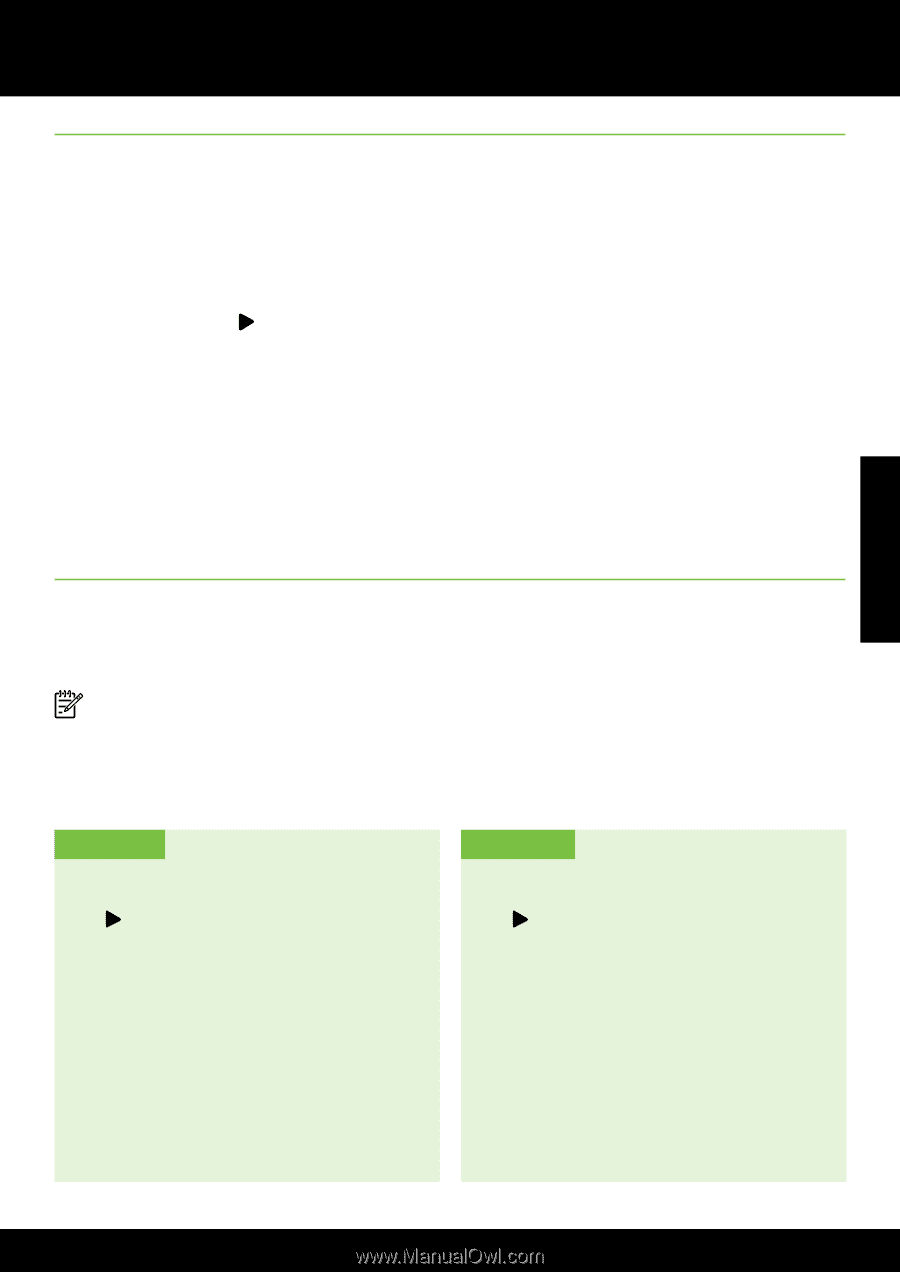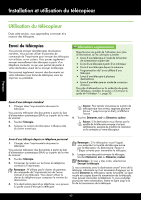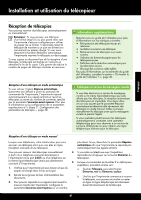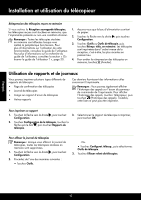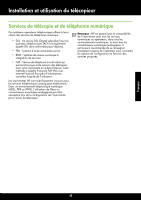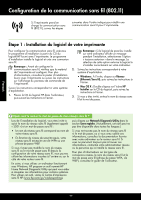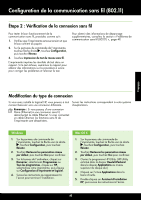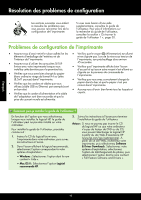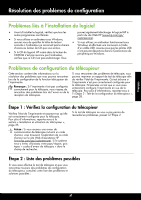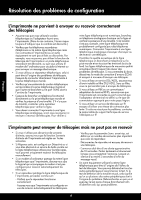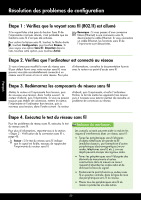HP Officejet Pro 8600 Getting Started Guide - Page 45
Modification du type de connexion, Étape 2 : Vérification de la connexion sans fil, Français
 |
View all HP Officejet Pro 8600 manuals
Add to My Manuals
Save this manual to your list of manuals |
Page 45 highlights
Configuration de la communication sans fil (802.11) Étape 2 : Vérification de la connexion sans fil Pour tester le bon fonctionnement de la communication sans fil, procédez comme suit : 1. Vérifiez que l'imprimante est sous tension et que le bac contient du papier. 2. Sur le panneau de commande de l'imprimante, touchez flèche droite , touchez Configuration, puis touchez Réseau. 3. Touchez Impression du test du réseau sans fil. L'imprimante imprime les résultats du test dans un rapport. Si le test échoue, examinez le rapport pour obtenir des informations sur la procédure à suivre pour corriger les problèmes et relancer le test. Pour obtenir des informations de dépannage supplémentaires, consultez la section « Problèmes de communication sans fil (802.11) », page 49. Français Modification du type de connexion Si vous avez installé le logiciel HP, vous pouvez à tout moment basculer vers une connexion différente. Remarque : Si vous passez d'une connexion filaire (Ethernet) à une connexion sans fil, déconnectez le câble Ethernet. Si vous connectez un câble Ethernet, les fonctions sans fil de l'imprimante sont désactivées. Suivez les instructions correspondant à votre système d'exploitation. Windows 1. Sur le panneau de commande de l'imprimante, touchez la flèche vers la droite , touchez Configuration, puis touchez Réseau. 2. Touchez Restaurer les paramètres réseau par défaut, puis touchez Oui pour confirmer. 3. Sur le bureau de l'ordinateur, cliquez sur Démarrer, sélectionnez Programmes ou Tous les programmes, cliquez sur HP, sélectionnez votre imprimante, puis cliquez sur Configuration d'imprimante et logiciel. 4. Suivez les instructions qui apparaissent à l'écran pour terminer l'installation. Mac OS X 1. Sur le panneau de commande de l'imprimante, touchez la flèche vers la droite , touchez Configuration, puis touchez Réseau. 2. Touchez Restaurer les paramètres réseau par défaut, puis touchez Oui pour confirmer. 3. Ouvrez le programme HP Utility. (HP Utility est situé dans le dossier Hewlett-Packard dans le dossier Applications au niveau supérieur du disque dur.) 4. Cliquez sur l'icône Applications dans la barre d'outils. 5. Double-cliquez sur Assistant d'installation HP, puis suivez les instructions à l'écran. 45